4D v17
Installation d'un pilote ODBC sous OS X
- 4D ODBC Driver
-
- Installation sous OS X
-
- Installation d'un pilote ODBC sous OS X
- Déinstallation d'un pilote ODBC sous OS X
4D v17
Installation d'un pilote ODBC sous OS X
 Installation d'un pilote ODBC sous OS X
Installation d'un pilote ODBC sous OS X
Pour installer le pilote ODBC :
- Copiez 4D ODBC x64.bundle et/ou 4D ODBC x32.bundle dans le dossier {Library}/ODBC/
- Ouvrez le fichier texte odbcinst.ini dans le dossier /Library/ODBC/ avec un éditeur de texte et effectuez les modifications suivantes :
[ODBC Drivers]
4D v16 ODBC Driver 64-bit = Installed
4D v16 ODBC Driver 32-bit = Installed
[4D v16 ODBC Driver 64-bit]
Driver = /Library/ODBC/4D ODBC x64.bundle/Contents/MacOS/4D ODBC x64
Setup = /Library/ODBC/4D ODBC x64.bundle/Contents/MacOS/4D ODBC x64
APILevel = 2
ConnectFunctions = YYN
DriverODBCVer = 3.52
FileUsage = 0
SQLLevel = 3
[4D v16 ODBC Driver 32-bit]
Driver = /Library/ODBC/4D ODBC x32.bundle/Contents/MacOS/4D ODBC x32
Setup = /Library/ODBC/4D ODBC x32.bundle/Contents/MacOS/4D ODBC x32
APILevel = 2
ConnectFunctions = YYN
DriverODBCVer = 3.52
FileUsage = 0
SQLLevel = 3Note : Si le fichier odbcinst.ini n'est pas déjà présent, il vous suffit de le créer.
Vous pouvez lancer l'Administrateur ODBC (ODBC Manager) situé dans le dossier "Applications/Utilitaires/" de façon à créer un Data Source Name (DSN) ou vous pouvez utiliser celui fourni avec le framework iODBC.

Le pilote ODBC est fourni sans interface.
- Cliquez sur l'onglet System DSN.
- Cliquez sur le bouton Add et choisissez le pilote 4D ODBC dans la liste des pilotes configurés.
Le générateur de DSN générique apparait. - Remplissez les paires Keyword/Value dans le dialogue de la façon suivante :
Keyword Value Driver /Library/ODBC/4D ODBC x64.bundle/Contents/MacOS/4D ODBC x64 Server <IP address of 4D Server> UID <User's name> PWD <User's password (can be left blank)> 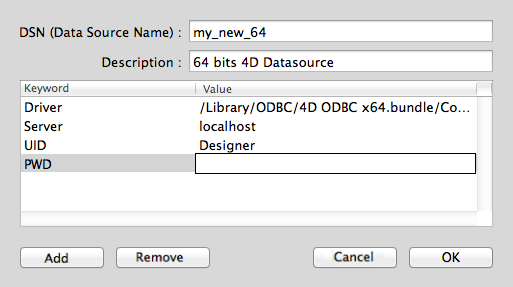
Voici l'équivalent pour iODBC :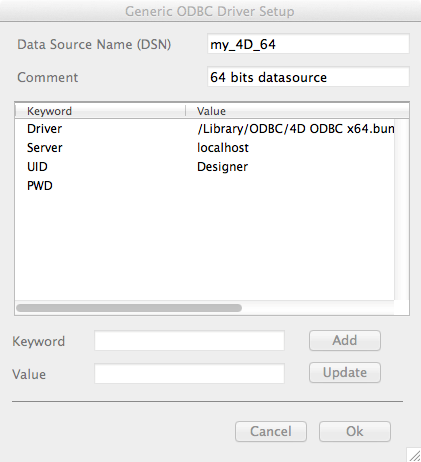
Pour plus d'informations sur les keywords (mots-clés), veuillez vous reporter à la section Mots-clés. - Cliquez sur OK
Le nouveau DSN est alors disponible dans l'onglet System DSN de votre administrateur ODBC.
PROPRIÉTÉS
Produit : 4D
Thème : Installation sous OS X
Nom intl. : Installing an ODBC driver on OS X
PAGE CONTENTS
HISTORIQUE
Modifié : 4D v16 R5
UTILISATION DE L'ARTICLE
4D ODBC Driver ( 4D v17)









